Trainings für später auf dem Apple TV 4K sichern
Wenn du ein Training oder eine Meditation für einen späteren Zeitpunkt sichern möchtest, kannst du es/sie zu deiner Mediathek in der App „Fitness“ auf dem Apple TV 4K hinzufügen. In der Mediathek findest du außerdem Trainingsstapel, Programme und gesicherte Sammlungen sowie eigene Pläne, die du mit der App „Fitness“ auf dem iPhone erstellen kannst.
Hinweis: Trainings für Apple Fitness+ erfordern ein Abonnement und eine Apple Watch oder ein iPhone, die bzw. das mit der App „Fitness“ auf dem Apple TV 4K verbunden ist.
Training oder Meditation zu deiner Mediathek hinzufügen
Öffne auf dem Apple TV 4K die App „Fitness“
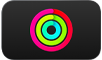 .
.Navigiere an einer beliebigen Stelle in der App zu einem Training oder einer Meditation und führe einen der folgenden Schritte aus:
Wähle das Objekt zum Anzeigen aus, wähle „Hinzufügen zu“ und dann „Zur Mediathek hinzufügen“.
Halte das Klickpad oder die Touch-Oberfläche auf deiner Fernbedienung gedrückt und wähle dann „Zur Mediathek hinzufügen“.
Programm oder Sammlung zur Mediathek hinzufügen
Öffne auf dem Apple TV 4K die App „Fitness“
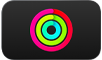 .
.Öffne die Seitenleiste und wähle dann „Entdecken“.
Navigiere nach unten zur Reihe „Sammlungen“ oder zu dem Reihen „Programme“.
Wähle ein Programm oder eine Sammlung aus, um es bzw. sie zu öffnen, und wähle dann „Zur Mediathek hinzufügen“.
Aktuellen Stapel zur Mediathek hinzufügen
Ein Stapel besteht aus einer Reihe von Trainings oder Meditationen, die in Folge wiedergegeben werden, etwa wie eine Musik-Playlist. Weitere Informationen findest du unter Trainings mit Stapeln auf dem Apple TV 4K kombinieren.
Du kannst deine Lieblingsstapel in deiner Mediathek sichern, damit du jederzeit auf sie zugreifen kannst.
Öffne auf dem Apple TV 4K die App „Fitness“
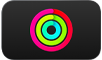 .
.Öffne die Seitenleiste und wähle dann „Stapel“.
Wähle
 aus und anschließend „Stapel zu Mediathek hinzufügen“.
aus und anschließend „Stapel zu Mediathek hinzufügen“.Gib einen Namen für deinen Stapel ein und wähle „Sichern“.
Der Stapel wird im Bereich „Stapel“ deiner Mediathek angezeigt. Um einen Stapel umzubenennen, wähle ihn in deiner Mediathek aus, wähle
 und dann „Stapel umbenennen“.
und dann „Stapel umbenennen“.
Objekte in deiner Mediathek anzeigen
Öffne auf dem Apple TV 4K die App „Fitness“
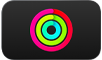 .
.Öffne die Seitenleiste und wähle dann „Mediathek“.
Wähle links eine Kategorie aus, um alle Objekte dieser Kategorie, die du zu deiner Mediathek hinzugefügt hast, anzuzeigen.
Objekt aus deiner Mediathek entfernen
Öffne auf dem Apple TV 4K die App „Fitness“
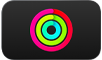 .
.Öffne die Seitenleiste und wähle dann „Mediathek“.
Führe beliebige der folgenden Schritte aus:
Training oder Meditation entfernen: Navigiere zu einem Training oder einer Meditation, halte das Klickpad oder die Touch-Oberfläche gedrückt und wähle dann „Aus Mediathek löschen“.
Programm entfernen: Wähle „Programme“, wähle das Programm aus, das entfernt werden soll, und wähle dann „Aus Mediathek entfernen“.
Stapel entfernen: Wähle „Stapel“, wähle den Stapel aus, der entfernt werden soll, und wähle dann „Stapel löschen“.